Cara Mudah Mengatasi Lupa Password Wifi Pada Windows 10
Tech.mediakii.my.id - Pernahkan mempunyai pengalaman lupa password wifi rumah atau kantor? Atau mungkin kebingungan karena pernah connect ke suatu wifi tetapi tiba tiba disconnect dan lupa password. dan ingin tahu Cara Mengetahui Password Wi-Fi Yang Tersimpan Di Windows 10
Nah berikut ini kami berikan tips cara mudah dan cepat untuk mengetahui password wifi sebagai solusi lupa password wifi pada pengguna windows 10.
Untuk langkah pertama, kamu masuk ke pengaturan wifi terlebih dahulu. Ada beberapa cara, salah satunya dengan menggunakan fasilitas pencaraian (search) pada windows 10 dengan mengetik "wifi" lalu klik ENTER.

Selain cara di atas, untuk masuk ke dalam pengaturan wifi di windows 10 kamu juga bisa langsung mengaksesnya dengan menekan simbol wifi di bagian kanan bawah (samping pengaturan suara) > lalu pilih Network Settings .

Setelah kamu masuk ke dalam pengaturan Network & Internet. Ada beberapa pengaturan wifi yang ditampilkan. Selanjutnya pilih Wifi > Change Adapter Options untuk masuk lebih dalam ke pengaturan password wifi di windows 10.
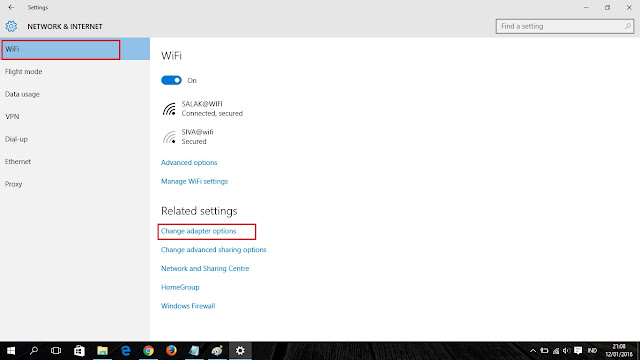
Akan muncul beberapa Network connection. Pilih yang WIFI lalu klik kanan > pilih status ( atau untuk cara cepatnya dengan klik dua kali/ double klik). Maka akan muncul status wifi yang ada pada koneksi wifi kamu.
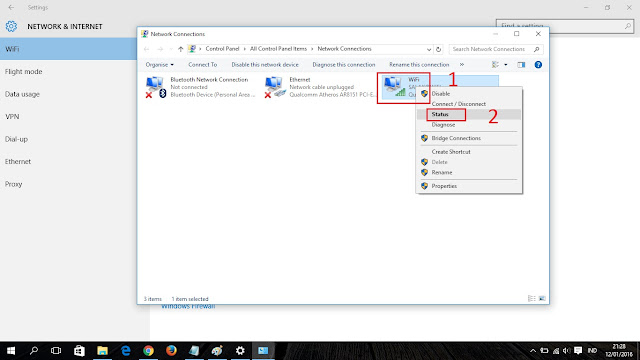
Selanjutnya pilih “Wireless properties” pada jendela pop-up yang muncul untuk menuju ke pengaturan password wifi.

Jika sudah muncul, ada dua pilihan tab yang muncul yakni Connection dan Security . Selanjutnya kamu pilih menu Security.
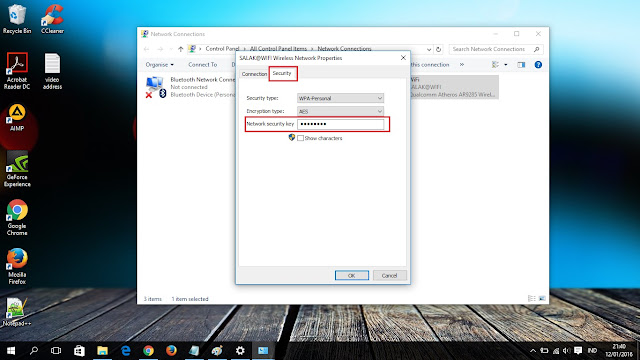
Maka akan terlihat kolom password yang muncul. Namun kamu belum bisa melihat password, karena masih dalam kondisi tersembunyi. Untuk memperlihatkan password, cukup centang kotak Show Characters di bagian bawah agar password bisa terlihat.
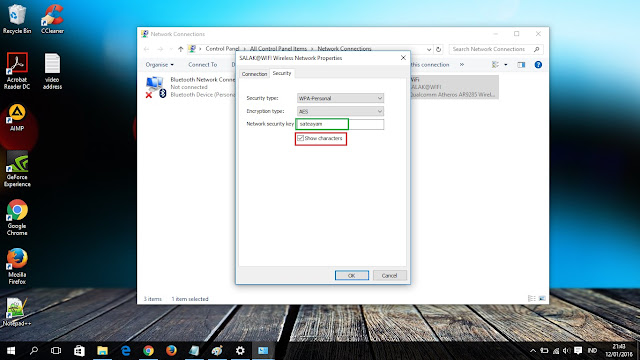
Nah...selamat!!.. sekarang kamu bisa mengetahui password WiFi-mu kembali. Sebagai contoh di atas ternyata passwordnya adalah "sateayam".
Untuk langkah pertama, kamu masuk ke pengaturan wifi terlebih dahulu. Ada beberapa cara, salah satunya dengan menggunakan fasilitas pencaraian (search) pada windows 10 dengan mengetik "wifi" lalu klik ENTER.

Ketik "wifi" pada kolom search
Selain cara di atas, untuk masuk ke dalam pengaturan wifi di windows 10 kamu juga bisa langsung mengaksesnya dengan menekan simbol wifi di bagian kanan bawah (samping pengaturan suara) > lalu pilih Network Settings .

Pilih network setting
Setelah kamu masuk ke dalam pengaturan Network & Internet. Ada beberapa pengaturan wifi yang ditampilkan. Selanjutnya pilih Wifi > Change Adapter Options untuk masuk lebih dalam ke pengaturan password wifi di windows 10.
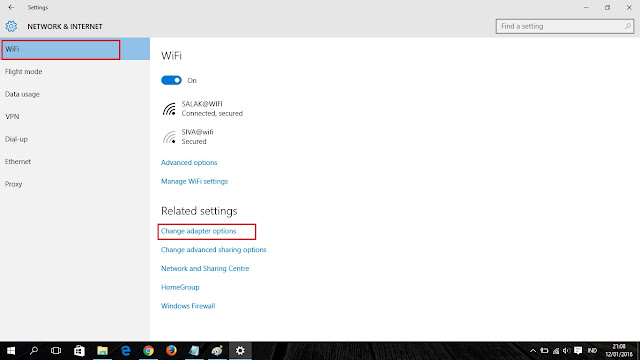
Pilih change adaptor options
Akan muncul beberapa Network connection. Pilih yang WIFI lalu klik kanan > pilih status ( atau untuk cara cepatnya dengan klik dua kali/ double klik). Maka akan muncul status wifi yang ada pada koneksi wifi kamu.
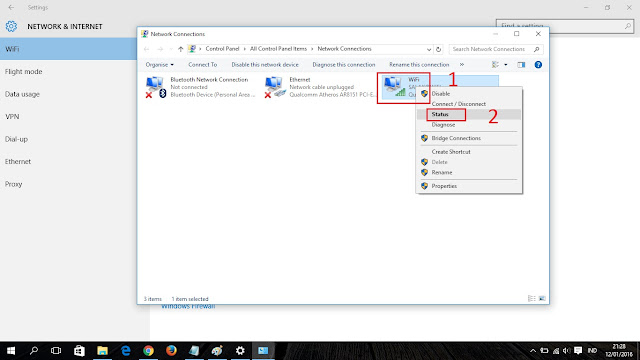
Klik kanan - status
Selanjutnya pilih “Wireless properties” pada jendela pop-up yang muncul untuk menuju ke pengaturan password wifi.

Pilih wireless properties
Jika sudah muncul, ada dua pilihan tab yang muncul yakni Connection dan Security . Selanjutnya kamu pilih menu Security.
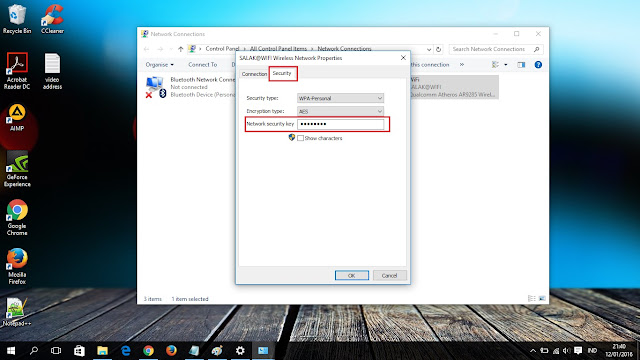
Tab security
Maka akan terlihat kolom password yang muncul. Namun kamu belum bisa melihat password, karena masih dalam kondisi tersembunyi. Untuk memperlihatkan password, cukup centang kotak Show Characters di bagian bawah agar password bisa terlihat.
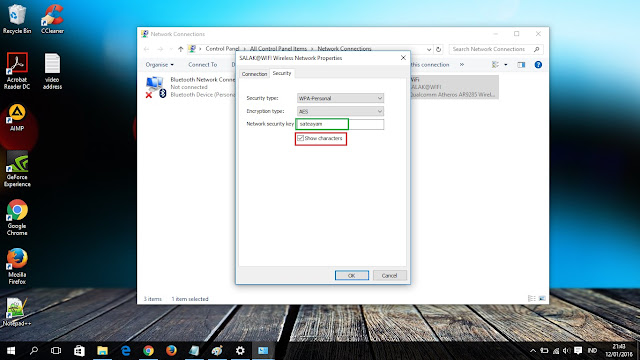
Centang show character untuk memunculkan password
Nah...selamat!!.. sekarang kamu bisa mengetahui password WiFi-mu kembali. Sebagai contoh di atas ternyata passwordnya adalah "sateayam".
Semoga penjelasan pada tulisan Cara mengatasi lupa password wifi pada windows 10 kali ini bermanfaat untuk kamu. Jangan lupa untuk selalu menjaga keunikan password wifi kamu agar mudah untuk mengingatnya.
----


Post a Comment for "Cara Mudah Mengatasi Lupa Password Wifi Pada Windows 10"